如何给电脑设置屏保密码——WIN7系统 给电脑设置屏保密码——WIN7系统的方法有哪些
发布时间:2017-07-04 14:50:04 浏览数:
今天给大家带来如何给电脑设置屏保密码——WIN7系统,给电脑设置屏保密码——WIN7系统的方法有哪些,让您轻松解决问题。
我们在日常工作时经常会离开电脑一段时间去干别的事情,但是又怕电脑的隐私让别人看见,怎么办呢?就需要我们给电脑设置一个屏保密码,给我们的隐私安上一把锁。具体方法如下:
1屏保密码需要两步:
第一:为电脑打开屏保,且让其在恢复桌面时转到登陆界面。(如果我们之前设置有用户登陆密码,就不需要看第二步了)
第二:为我们的电脑设置用户登陆密码。
2我们在桌面上"右键"→”个性化“。
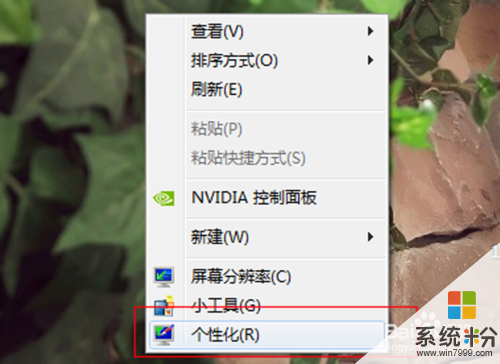 3
3在弹出的界面的右下角点击”屏幕保护程序“。
 4
4随后会弹出一个”屏幕保护对话框“。
我们可以选择”屏保图案“、”等待时间“、”恢复时显示登陆屏幕“,然后单击”确定“。
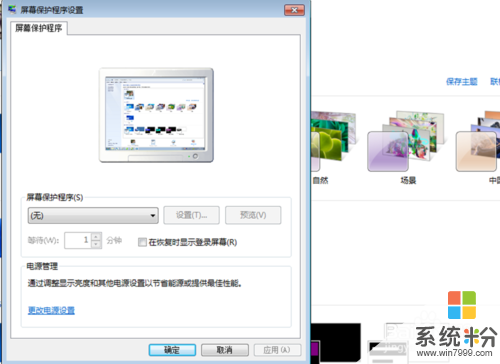
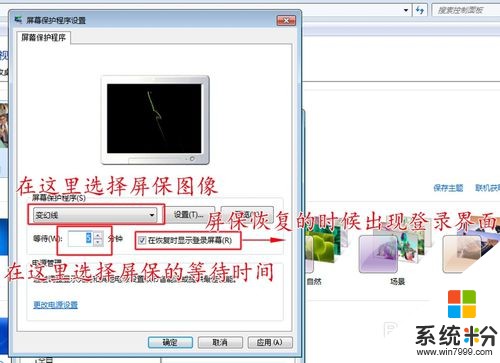 5
5接下来我们就为用户设置开机密码。
我们打开”控制面板“→”用户账户“。
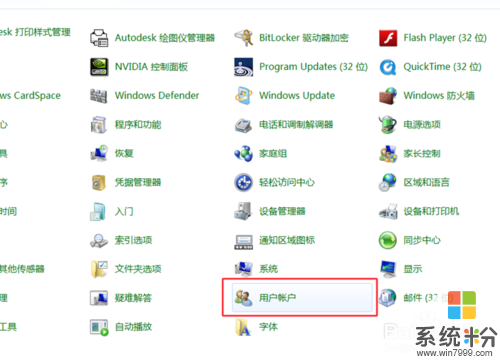 6
6在弹出的用户账户对话框中点击”为您的账户创建密码“。
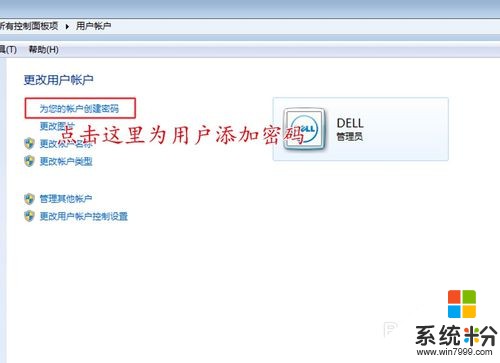 7
7随后在弹出的对话框中填写密码,然后点击”创建密码“即可。
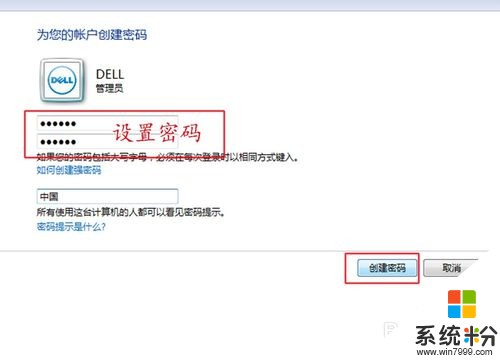 8
8设置完成后,不操作电脑一段时间后,我们就可以看到屏保程序了,当我们晃动鼠标后,屏幕会弹出登陆界面。说明我们的设置成功了。


以上就是如何给电脑设置屏保密码——WIN7系统,给电脑设置屏保密码——WIN7系统的方法有哪些教程,希望本文中能帮您解决问题。